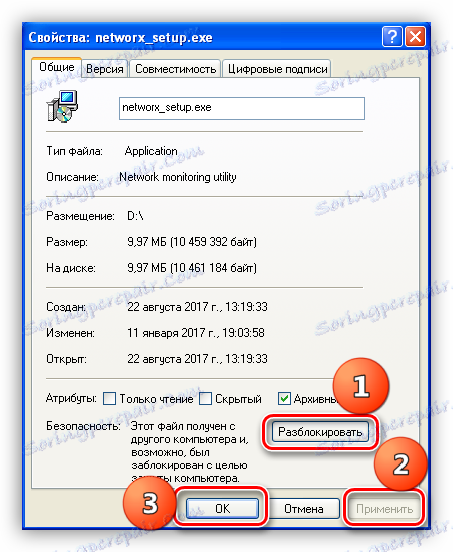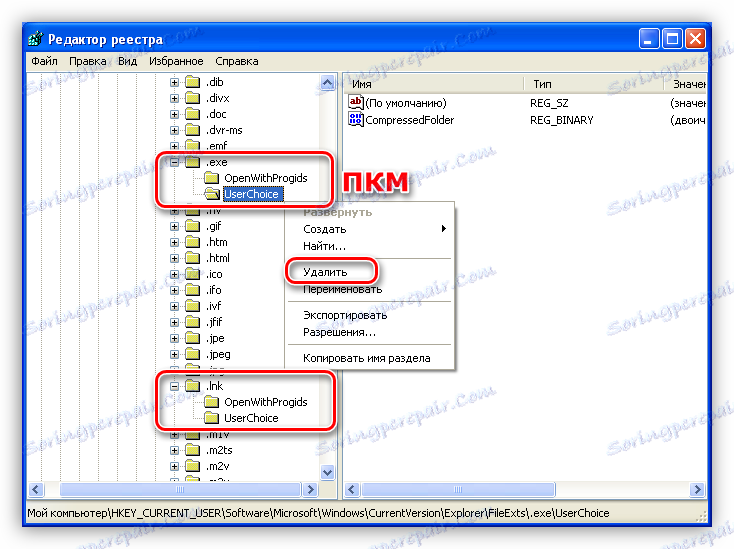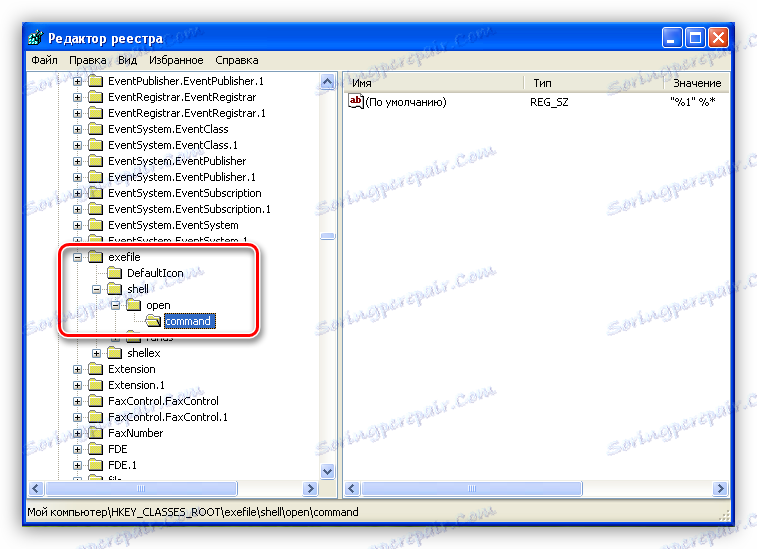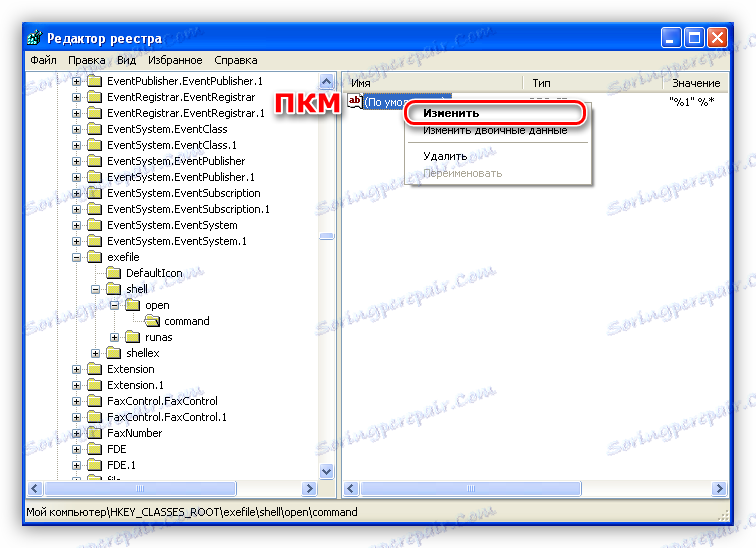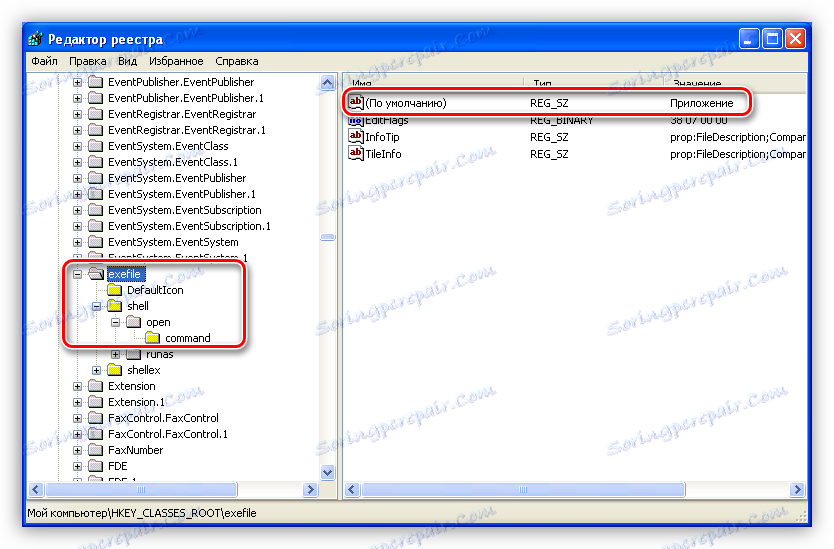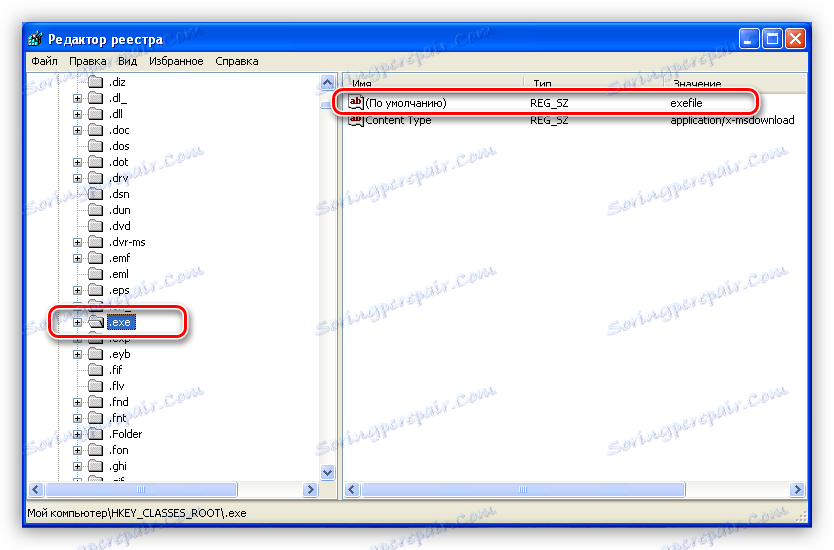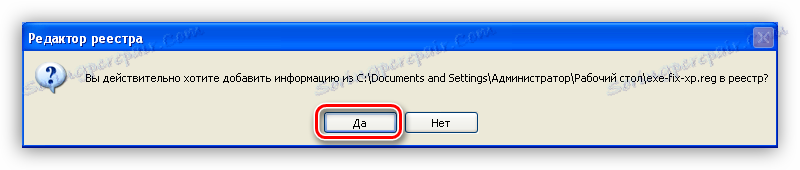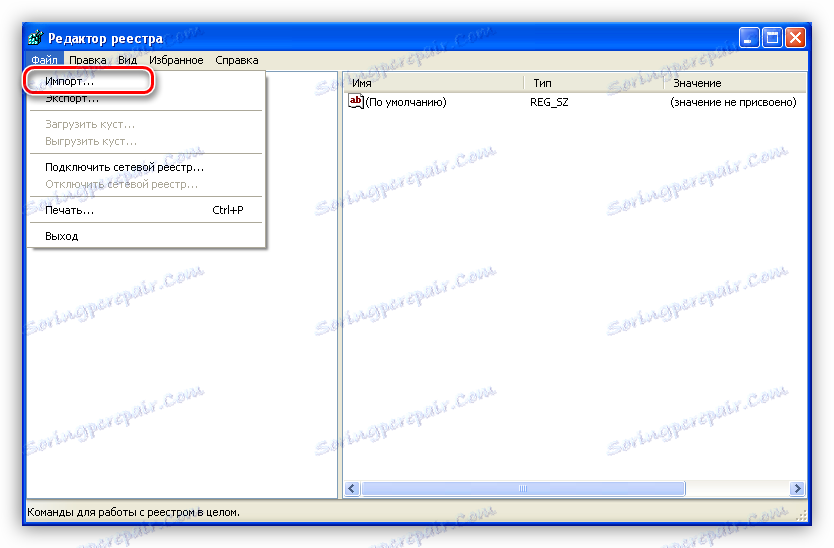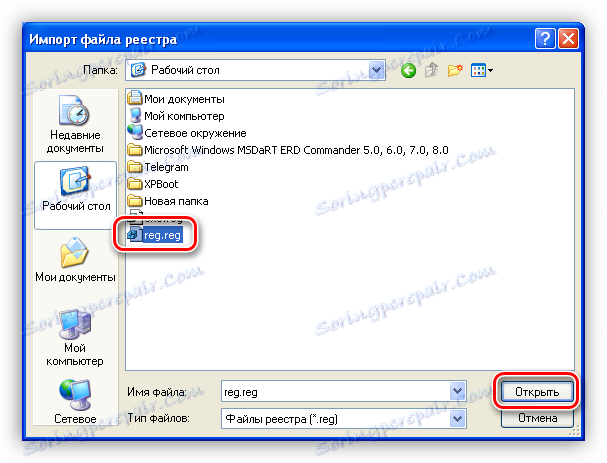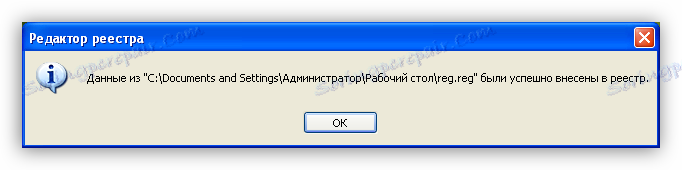Рішення проблем з запуском файлів EXE в Windows XP
При роботі з комп'ютером непоодинокі випадки, коли при запуску виконуваних EXE-файлів нічого не відбувається або «вилітає» помилка. Таке ж трапляється і з ярликами програм. З яких причин виникає ця проблема, і як її вирішити поговоримо нижче.
зміст
Відновлення запуску додатків в Windows XP
Для нормального запуску EXE-файлу необхідні наступні умови:
- Відсутність блокування з боку системи.
- Правильна команда, яка надходить з реєстру Windows.
- Цілісність самого файлу і служби або програми, які його запускають.
Якщо одна з цих умов не виконана, ми отримуємо проблему, про яку йде мова в сьогоднішній статті.
Причина 1: блокування файлу
Деякі файли, викачані з інтернету, позначаються, як потенційно небезпечні. Цим займаються різні захисні програми і служби (Брандмауер, антивірус і т. П.). Таке ж може відбуватися і з файлами, доступ до яких здійснюється по локальній мережі. Рішення тут просте:
- Кількома ПКМ по проблемному файлу і йдемо в «Властивості».
![Перехід до властивостей проблемного файлу в Windows XP]()
- У нижній частині вікна натискаємо кнопку «Розблокувати», потім «Застосувати» і ОК.
![Розблокування завантаженого файлу в Windows XP]()
Причина 2: асоціації файлів
За замовчуванням Windows налаштована таким чином, що кожному типу файлів відповідає програма, за допомогою якої його можна відкрити (запустити). Іноді, з різних причин, цей порядок порушується. Наприклад, Ви помилково відкрили EXE-файл архіватором, операційна система порахувала, що це правильно, і прописала в налаштуваннях відповідні параметри. З цього моменту Windows буде намагатися запустити виконувані файли, використовуючи архіватор.
Це був наочний приклад, насправді причин такого збою безліч. Найчастіше до помилки призводить установка програмного забезпечення, швидше за все шкідливого, яке викликає зміну асоціацій.
Виправити ситуацію допоможе тільки правка системного реєстру. Користуватися рекомендаціями, наведеними нижче, слід таким чином: виконуємо перший пункт, перезавантажуємо комп'ютер, перевіряємо працездатність. Якщо проблема залишилася, виконуємо другий і так далі.
Для початку необхідно запустити редактор реєстру. Робиться це так: Відкриваємо меню «Пуск» і натискаємо «Виконати».
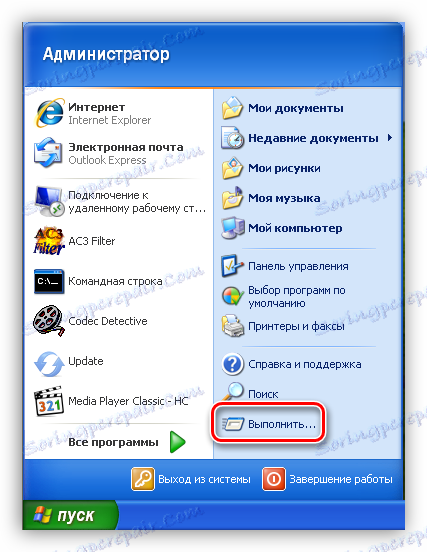
У вікні функції пишемо команду «regedit» і тиснемо ОК.
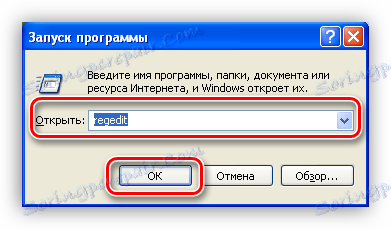
Відкриється редактор, в якому ми і будемо робити всі дії.
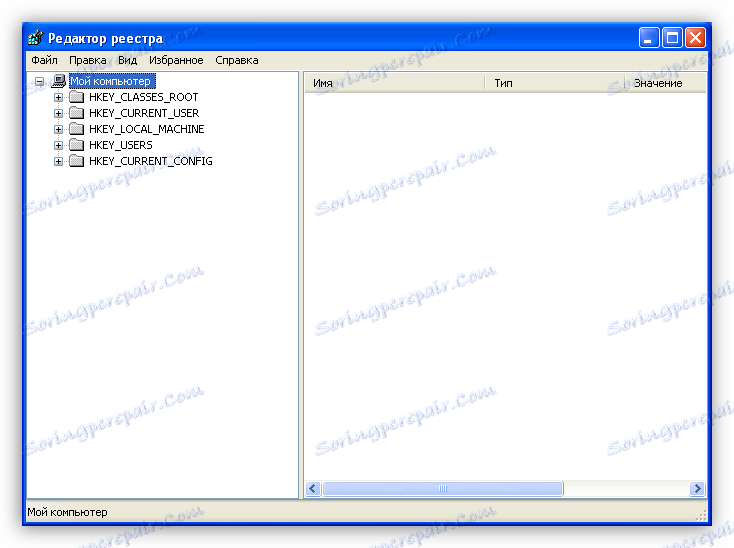
- У реєстрі є папка, в яку записуються призначені для користувача настройки для розширень файлів. Ключі, які там прописані, є пріоритетними для виконання. Це означає, що операційна система в першу чергу буде «дивитися» на ці параметри. Видалення папки може виправити ситуацію з невірними асоціаціями.
- Йдемо за наступним шляхом:
HKEY_CURRENT_USERSoftwareMicrosoftWindowsCurrentVersionExplorerFileExts - Знаходимо розділ з назвою «.exe» і видаляємо папку «UserChoice» (ПКМ по папці і «Видалити»). Для вірності потрібно перевірити наявність призначеного для користувача параметра і в розділі «.lnk» (параметри запуску ярликів), так як проблема може критися і тут. Якщо «UserChoice» присутній, то також видаляємо і перезавантажуємо комп'ютер.
![Видалення папки UserChoise в параметрах реєстру Windows XP]()
Далі можливі два варіанти розвитку подій: папки «UserChoice» або названі вище параметри ( «.exe» і «.lnk») відсутні в реєстрі або після перезавантаження проблема збереглася. В обох випадках переходимо до наступного пункту.
- Йдемо за наступним шляхом:
- Знову відкриваємо редактор реєстру і на цей раз переходимо в гілку
HKEY_CLASSES_ROOTexefileshellopencommand![У розділі настройки оболонки в реєстрі Windows XP]()
- Перевіряємо значення ключа «За замовчуванням». Воно повинно бути таким:
"%1" %* - Якщо значення інше, то натискаємо ПКМ по ключу і вибираємо «Змінити».
![Перехід до зміни ключа реєстру в Windows XP]()
- Вносимо потрібне значення у відповідне поле і натискаємо ОК.
![Зміна значення параметра реєстру в Windows XP]()
- Також перевіряємо параметр «За замовчуванням» в самій папці «exefile». Повинно бути «Додаток» або «Application», в залежності від мовного пакета, який використовується в Windows. Якщо це не так, то міняємо.
![Зміна параметра за замовчуванням в реєстрі Windows XP]()
- Далі йдемо в гілку
HKEY_CLASSES_ROOT.exeДивимося на дефолтний ключ. Вірне значення «exefile».
![Дефолтний параметр exefile в реєстрі Windows XP]()
Тут також можливі два варіанти: параметри мають правильні значення або після перезавантаження файли не запускаються. Йдемо далі.
- Перевіряємо значення ключа «За замовчуванням». Воно повинно бути таким:
- Якщо проблема з запуском EXE-шників залишилася, значить, хтось (або щось) змінив інші важливі ключі реєстру. Їх кількість може бути досить великим, тому варто скористатися файлами, посилання на які Ви знайдете нижче.
- Запускаємо подвійним кліком файл exe.reg і погоджуємося з внесенням даних до реєстру.
![Внесення даних до реєстру за допомогою файлу в Windows XP]()
- Чекаємо повідомлення про успішне додаванні інформації.
![Підтвердження успішного внесення даних до реєстру Windows XP]()
- Те ж саме робимо і з файлом lnk.reg.
- Перезавантажуємося.
- Запускаємо подвійним кліком файл exe.reg і погоджуємося з внесенням даних до реєстру.
Ви, напевно, помітили, що за посиланням відкривається папка, в якій знаходиться три файли. Один з них - reg.reg - знадобиться в тому випадку, якщо «злетіла» асоціація за замовчуванням і для файлів реєстру. Якщо таке сталося, то звичайним способом запустити їх не вийде.
- Відкриваємо редактор, йдемо в меню «Файл» і тиснемо на пункт «Імпорт».
![Перехід до імпорту даних в реєстр Windows XP]()
- Знаходимо скачаний файл reg.reg і натискаємо «Відкрити».
![Вибір файлу для імпорту даних в реєстр в Windows XP]()
- Результатом наших дій буде внесення даних, що містяться у файлі до реєстру.
![Підтвердження успішного імпорту даних в реєстр Windows XP]()
Не забудьте перезавантажити машину, без цього зміни не вступлять в силу.
Причина 3: помилки жорсткого диска
Якщо запуск EXE-файлів супроводжується будь-якої помилкою, то, можливо, це відбувається через пошкодження системних файлів на жорсткому диску. Причиною цього можуть стати «биті», а значить, і нечитабельним сектора. Таке явище далеко не рідкість. Перевірити диск на помилки і виправити їх можна за допомогою програми HDD Regenerator .
Детальніше: Як відновити жорсткий диск за допомогою HDD Regenerator
Основна проблема з системними файлами в «битих» секторах - це неможливість їх зчитування, копіювання і перезапису. В цьому випадку, якщо не допомогла програма, можна відновити або перевстановити систему.
Детальніше: Способи відновлення Windows XP
Майте на увазі, що поява битих секторів на жорсткому диску - це перший дзвінок до того, щоб замінити його новим, інакше Ви ризикуєте втратити всі дані.
Причина 4: процесор
При розгляді даної причини можна провести асоціацію з іграми. Подібно до того, як іграшки не бажають запускатися на відкритих, що не підтримують певні версії DirectX, програми можуть не стартувати в системах з процесорами, які не здатні виконувати необхідні інструкції.
Найбільш поширена проблема - відсутність підтримки SSE2. З'ясувати, чи може ваш процесор працювати з цими інструкціями, можна за допомогою програм CPU-Z або AIDA64 .
В CPU-Z список інструкцій наведено тут:

У AIDA64 потрібно перейти в гілку «Системна плата» і відкрити розділ «CPUID». У блоці «Набори інструкцій» можна знайти потрібну інформацію.
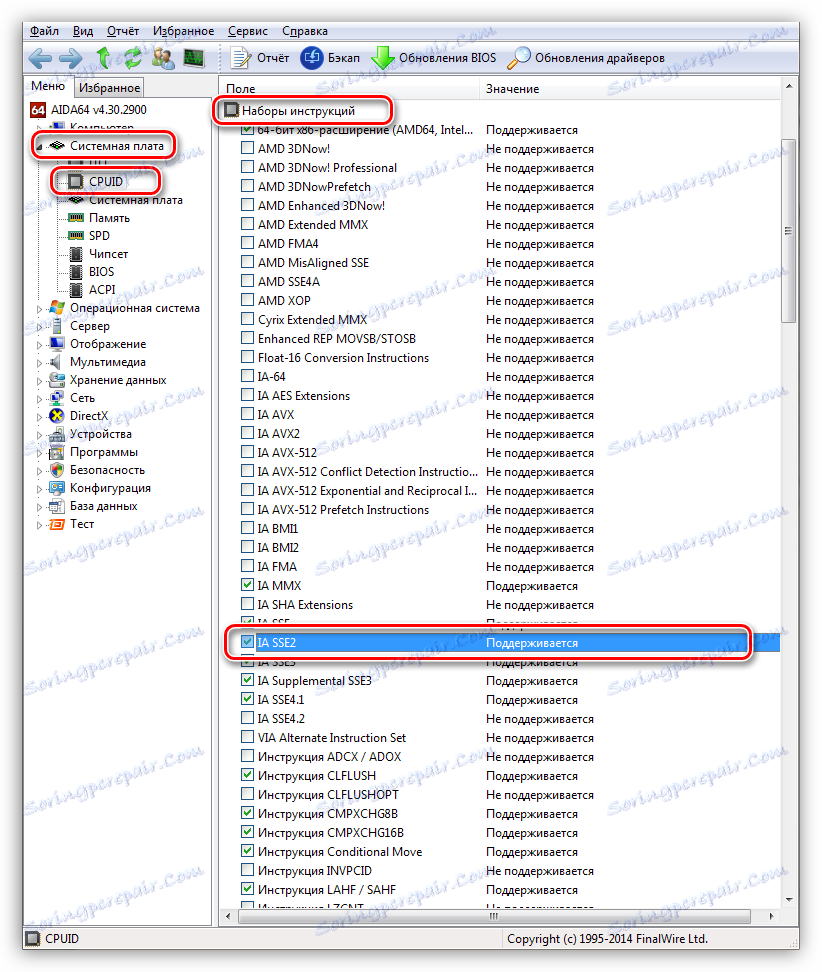
Рішення даної проблеми одне - заміна процесора або всієї платформи.
висновок
Ми сьогодні розібралися, яким чином можна вирішити проблему із запуском файлів з розширенням EXE в Windows XP. Щоб уникнути її в подальшому, будьте уважнішими при пошуку та встановлення програмного забезпечення, не вносьте до реєстру неперевірених даних і не міняйте ключі, призначення яких не знаєте, завжди, при установці нових програм або зміні параметрів, створюйте точки відновлення.